Cara Membuat Blog Gratis di Blogger dan WordPress
Cara Membuat Blog : Blogging adalah kegiatan menulis di suatu website yang dipublikasikan melalui internet, untuk memberikan solusi terhadap semua orang dalam mencari informasi. Blogging saat ini menjadi kegiatan yang semakin hari diminati dan digemari oleh masyarakat Indonesia.
Semakin banyak blogger baru yang bermunculan dengan berbagai topic dan gaya tulisan yang beraneka ragam. Banyak platform yang bisa digunakan untuk membuat blog seperti : Wordpress, Tumblr, Blogger, Weebly, Webs, Jigsy, Wix, dan masih banyak lagi. Namun, kebanyakan blogger Indonesia menggunakan Wordpress dan Blogger (Blogspot). Berikut ini saya akan membahas sedikit tentang cara membuat blog di kedua platform tersebut.
Artikel ini dibuat secara khusus untuk teman-teman yang belum mengerti cara membuat blog, baik itu di Wordpress ataupun di Blogger. Jadi pertama siapkan dulu cemilan dan minuman karena artikel yang dibahas lumayan panjang hehehe, Bagi yang belum mengerti cara buat blog di WP atau Blogger silahkan simak dan baca secara teliti ulasannya dibawah ini :
Sebelum lanjut ke pembahasan, kedua layanan Wordpress dan Blogger memberikan layanan gratis untuk membuat blog. Namun, Walaupun keduanya memberikan layanan gratis untuk blogging, kedua platform tersebut memiliki perbedaaan satu sama lain. Ada baiknya pelajari terlebih dahulu apa saja kekurangan dan kelebihan dari kedua platform ini. Untuk mengetahui platform mana yang paling cocok dengan Anda.
Baca juga : Tips mengatur waktu selama WFH
I. Cara Membuat Blog Gratis di Blogger.com (Blogspot)
Blogger merupakan platform blogging gratisan milik mbah Google. Kamu bisa membuat blog dengan gratis di blogger. Ada bisa membuat blog dengan menggunakan subdomain dan hosting gratis ataupun menggunakan domain sendiri TLD (Top Level Domain). Pada artikel ini akan dibahas cara membuat blog di Blogspot dengan subdomain dan hosting gratis dari Blogger.com.
Sebelum pada tahap pertama membuat blog di Blogger, Saya menyarankan Anda untuk membuat akun email dulu, Kamu bisa buat email dengan Google mail (gratis) atau lebih dikenal dengan Gmail. Karena email akan memudahkan proses pembuatan blog Anda. Kalau Anda belum memiliki akun email, Silahkan baca postingan saya sebelumnya tentang Cara membuat email. Kalau sudah punya akun Gmail langsung pada tahap pertama proses membuat blog di blogspot, simak langkah-langkahnya berikut ini :
1. Langkah pertama buka situs Blogger.com, klik pada link berikut untuk membuka Blogger dengan Bahasa Indonesia di browser Anda, Blogger.com
 |
| Cara Membuat Blog Gratis di Blogger.com |
2. Pada halaman Blogger.com klik tombol ‘’Buat Blog’’ atau tombol “Masuk”. Anda akan diarahkan ke halaman untuk masuk ke akun Google. Masukkan alamat emai Gmail ke kolom yang sudah disediakan, lalu klik tombol Berikutnya.
Lihat gambar
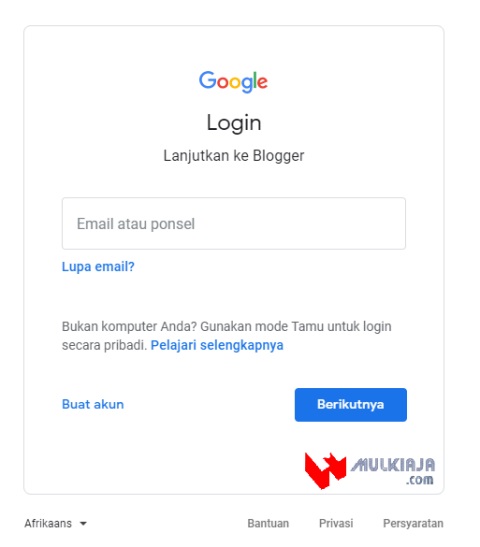 |
| Login Gmail |
3. Masukkan password email Anda, ke kolom yang di sediakan. Klik tombol Berikutnya.
 |
| Login akun Gmail |
8. Untuk mulai membuat blog baru Anda, klik tombol BUAT BLOG BARU, lihat gambar berikut :
 |
| Laman dashboard blogger.com |
9. Anda akan diarahkan ke halaman selanjutnya di mana Anda bisa memasukkan “Judul Blog”.
Lihat gambar berikut :
- Pada bagian Judul, silahkan isi dengan Judul Blog Anda, misalnya “Belajar Buat Blog”
10. Sampai di sini Anda sudah memiliki blog baru. Tapi sebenarnya ini belum selesai, selanjutnya Anda harus melakukan beberapa pengaturan dan mempelajari beberapa navigasi di halaman kerja Blogger.
Sedikit penjelasan tentang menu atau navigasi Dashboard Blogger :
- Pos : Daftar artikel yang sudah ditulis, sudah diterbitkan, dan artikel yang masih dalam bentuk draft.
- Statistik : Data statistik tentang blog Anda, Data detail tentang trafik pengunjung blog Anda diantaranya jumlah pengunjung, jumlah postingan, dan jumlah artikel.
- Komentar : Pada halaman ini, Anda bisa melihat komentar yang masuk. Anda juga bisa mengedit atau bahkan menghapus komentar yang tidak diinginkan.
- Halaman : Halaman statis seperti page pada WordPress. Biasanya digunakan untuk halaman About, TOS, dan lain-lain.
- Tata Letak : Pada halaman ini Anda bisa mengatur layout blog Anda, menambahkan atau mengatur posisi widget.
- Tema : Pada halaman ini Anda bisa mengganti tema blog sesuai dengan keinginan.
- Setelan : Halaman ini digunakan untuk mengatur setelan blog, pengaturan berapa artikel yang akan ditampilkan di halaman utama (homepage), pengaturan bahasa, komentar dimoderasi apa tidak, dan lain-lain.
- Langkah pertama adalah melakukan klik pada tombol Postingan Baru
- Buat judul konten: buat judul singkat saja karena blogger membatasi jumlah karakter untuk judul postingan.
- Masukkan artikel atau konten lain pada halaman konten yang sudah disediakan oleh blogger. Anda bisa memasukkan konten berbentuk text, gambar, dan juga video.
- Anda bisa memasukkan link, mengganti format text, dan lain-lain, dengan bantuan menu formating yang ada di bawah judul konten.
- Isi label/ kategori yang sesuai dengan konten yang Anda buat, lalu klik tombol “Selesai” dibagian bawah kolom label.
- Anda juga bisa menjadwalkan waktu posting konten tersebut sesuai dengan keinginan, membuat tautan permanen, menambahkan lokasi, bahkan menambahkan pilihan lainnya sesuai dengan kebutuhan.
- Jika Anda sudah yakin akan membuat konten Anda online, silahkan klik tombol “Publikasikan”. Konten Anda sudah online dan bisa dibaca orang lain.
Catatan Penting :
- Untuk login ke dashboard Blogger, Anda cukup menggunakan alamat email Gmail dan password yang digunakan untuk mendaftar di Blogger.com
- Simpan alamat email Gmail dan password Anda dengan baik agar mudah digunakan ketika ingin login ke Blogger.
Sampai di sini tentunya Anda sudah cukup paham cara membuat blog gratis di blogger. Anda juga bisa mengganti tema blog Anda atau mengatur tampilan widget.
Baca Juga : Cara menggunakan Whatsapp Web
II. Cara Membuat Blog Gratis di WordPress.com
Script WordPress bisa digunakan untuk domain dengan hosting sendiri ataupun digunakan secara gratisan. Namun, artikel ini akan membahas cara membuat blog gratis di WordPress.com, dimana kita bisa menikmati semua layanan dengan gratis, baik itu subdomain dan juga hostingnya. Berikut ini langkah-langkahnya:
1. Langkah pertama adalah membuka situs WordPress, klik atau buka URL ini di browser Anda id.wordpress.com
2. Setelah halaman WordPress terbuka, silahkan masukkan alamat web yang Anda inginkan, misalnya Websitekamu.wordpress.com. Lalu klik tombol “Buat Situs Web”.
Lihat gambar dibawah ini:
3. Akan muncul halaman baru. Pada halaman ini, Anda akan diminta mengisi kolom-kolom, seperti alamat email Anda, nama pengguna (untuk login), password, dan alamat blog.
- Alamat email: isi dengan alamat email Anda
- Nama pengguna: Gunakan nama Anda atau variasi nama Anda (misalnya: “dodi99), ini untuk user name ketika login ke dashboard WP
- Password: isi dengan password yang kuat dan mudah diingat
- Pastikan alamat blog: cek ulang alamat untuk blog Anda, misalnya “Websitekamu.wordpress.com”
- Jangan lupa klik link yang bertuliskan “akan menggunakan alamat yang gratis”
- Setelah semua kolom telah diisi, klik tombol “Buat Situs Web Anda” yang ada di bagian bawah.
 |
| Login akun wordpress |
4. Pihak WordPress akan mengirimkan link untuk verifikasi ke email Anda. Buka email Anda, temukan email dari wordpress.com dan klik link di dalam email tersebut. Selanjutnya tentukan nama subdomain yang kamu inginkan, misalnya : websitekamu.wordpress.com
5. Setelah melakukan verifikasi dengan cara yang dijelaskan pada langkah 4 di atas (klik link verifikasi), nanti akan terbuka tab baru di browser dan Anda akan melihat halaman dashboard WordPress milik Anda. Lihat Gambar
 |
| Laman muka wordpress.com |
Mungkin Anda ingin membuat sebuah logo atau favicon untuk blog yang baru Anda buat. Baca postingan saya sebelumnya cara membuat logo favicon Untuk membantu Anda membuat logo dan favicon, Anda bisa menggunakan online logo maker seperti Logaster. Buka website Logaster dan Anda bisa membuat Logo terbaik untuk blog baru Anda.
Pengaturan, Desain dan Posting di Blog WordPress
Sampai pada tahap ini Anda sudah berhasil membuat Blog Wordpress. Anda bisa melihat tampilan blog dengan mengetikkan nama blog Anda di kolom url browser. Jika Anda merasa kurang cocok dengan tampilan default Wordpress. Anda bisa melakukan beberapa pengaturan pada blog WP Anda, misalnya membuat judul blod, membuat tag line, atau deskripsi blog, ganti theme, memasang widget dan lain-lain.
1. Pengaturan Blog Wordpress
Untuk membuat pengaturan di blog WordPress, Anda bisa melakukannya di dalam dashboard WP Anda dengan membuka tombol link “Pengaturan“. Pada bagian pengaturan terdapat sub-sub kategori pengaturan yang akan Anda edit. Menurut saya, yang paling penting pada bagian ini adalah pengaturan; umum, menulis, membaca, diskusi, Berikut ini penjelasan singkatnya:
- Umum: Pada bagian ini Anda bisa mengganti judul blog dengan judul yang sesuai dengan keinginan, dan juga menambahkan tagline untuk blog Anda. Selain itu, Anda juga bisa melakukan beberapa pengaturan lainnya di halaman ini, misalnya menambahkan ikon untuk blo, mengganti format tanggal dan waktu. Jangan lupa untuk menyimpan perubahaan yang Anda lakukan.
- Menulis: Pada bagian ini Anda bisa membuat pengaturan tulisan, memilih kategori tulisan standar.
- Membaca: Di sini Anda bisa mengatur tulisan yang ditampilkan pada halaman utama blog Anda. Anda bisa membuat halaman statis ataupun dinamis, tapi saran saya karena ini adalah blog maka akan lebih baik bila Anda menampikan halaman dinamis. Pada halaman ini Anda juga bisa menentukan jumlah artikel yang tampil di halaman utama, dan lain-lain. Bila Anda tidak menginginkan hal khusus, biarkan saja settingan di halaman ini secara default.
- Diskusi – Di sini Anda bisa mengatur bagaimana orang lain bisa berkomentar di blog Anda. Jika Anda tidak menginginkan hal yang khusus, sebaiknya biarkan saja settingan default pada halaman ini.
2. Desain Blog WP
Anda juga bisa mengganti Themes dan menambahkan widget untuk Blog WordPress Anda. Mengatur themes dan widget dapat membuat blog WP terlihat lebih baik dan sesuai dengan keinginan pelmilik blog. Buka tombol link “Tampilan” yang ada di dashboard blog wordpress Anda. Menurut saya bagian yang paling penting di sini adalah Tema, Widget, Menu. Berikut penjelasan singkatnya:
- Tema: Pada bagian ini Anda bisa memilih theme/ tema yang sesuai dengan keinginan Anda. Di WordPress.com ada banyak sekali tema gratisan dengan tampilan yang bagus. Perhatikan, jangan sampai memilih theme premium, pilih saja tema gratisan.
- Widget: Di sini Anda bisa menambahkan beberapa widet yang Anda inginkan yang akan terlihat di bagian side bar blog WordPress Anda. Perhatikan, jangan terlalu banyak memasukkan widget akan mempengaruhi kecepatan loading blog Anda.
- Menu: Anda bisa menambahkan beberapa link untuk menu melalui halaman ini. Misalnya Anda ingin membuat halaman about, halaman kontak, privacy policy, dan lain-lain, Anda bisa membuatnya di halaman ini.
3. Posting Konten di WordPress
Langkah selanjutnya adalah membuat postingan artikel. Untuk memposting artikel atau konten lainnya, bisa melalui tombol link “Tulisan”. Perhatikan link yang ada di dashboard Anda:
- Semua Tulisan: ini adalah link untuk melihat semua postingan artikel yang ada di blog Anda.
- Tambah Baru: ini adalah link untuk membuat postingan/ konten baru di dalam blog Anda.
- Kategori: ini adalah link untuk melihat atau menambahkan kategori baru di blog wordpress Anda.
Untuk membuat postingan di WordPress.com menurut saya sangat mudah, bahkan jauh lebih mudah dibandingkan dengan platform lain. Yang perlu Anda perhatikan pada halaman membuat konten adalah sebagai berikut:
- Judul konten: Buat judul yang sesuai dengan konten.
- Halaman konten: Anda bisa menambahkan konten berbentuk text (artikel), gambar, dan video di halaman ini.
- Menu formating: Perhatikan menu formating yang ada di halaman kerja WordPress. Anda bisa menambahkan link, mengatur text, mengganti warna text, menambah gambar dan video, dan lain-lain.
- Kategori dan Tag: Jangan lupa untuk membuat kategori dan tag untuk setiap konten Anda. Ini akan memudahkan Anda dan pembaca blog Anda untuk melihat konten dengan kategori atau tag tertentu.
- Jika Anda sudah yakin dengan konten Anda, silahkan klik tombol “Terbitkan” yang ada di sebelah kanan halaman kerja WordPress.
Lihat gambar
Nah, setelah membaca penjelasan di atas, tentunya Anda sudah bisa membuat blog WordPress sendiri ya. Langkah yang dijelaskan di atas memang cukup sederhana, dan bila Anda ingin membuat tampilan blog lebih baik lagi, Anda bisa berkreasi lebih jauh. Namun, perlu Anda ketahui bahwa WordPress.com memberikan batasan pada penggunanya dalam mengedit kode-kode html di dalam blog WordPress.
Catatan Penting:
- Untuk masuk ke dashboard blog WordPress Anda, tuliskan alamat blog Anda di browser dengan menambahkan /wp-admin. Contoh websiteanda.wordpress.com/wp-admin, lalu masukkan email/username dan password Anda. Email/Username dan password ini telah Anda buat dari awal ketika membuat blog di WordPress.com.
- Simpan username dan password Anda dengan baik, sehingga mudah digunakan ketika Anda ingin login ke blog Anda.
Baca juga : Aplikasi browser tercepat saat ini
Akhirnya, Selesai deh tutorial singkat cara membuat blog gratis di Blogger dan di WordPress, meskipun penjelasannya singkat dan sederhana tapi semoga artikel ini bermanfaat untuk teman-teman yang belum mengerti cara membuaat blog gratisan. Jika ada hal yang ingin ditanyakan silahkan tinggalkan komentar Anda dikolom komentar.


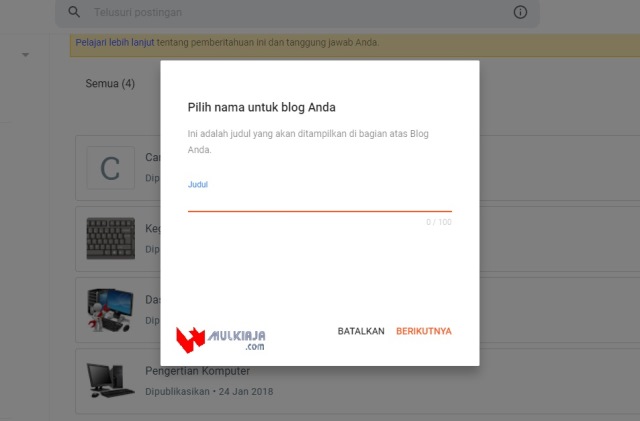

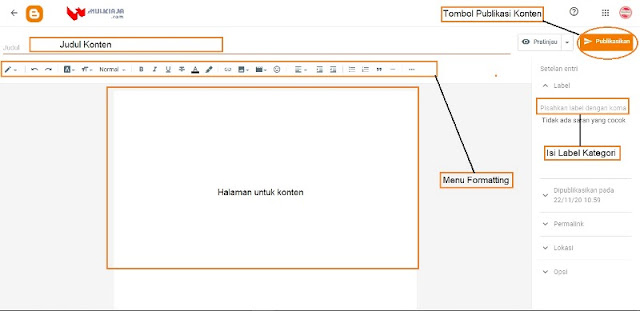
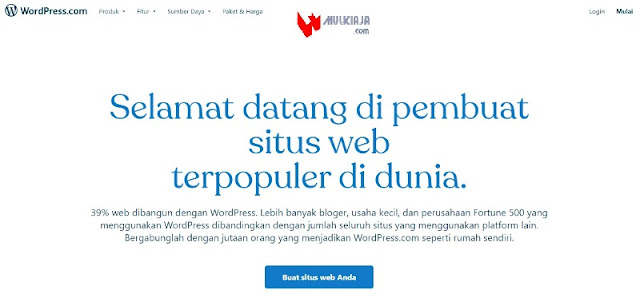


0 Response to "Cara Membuat Blog Gratis di Blogger dan WordPress"
Post a Comment